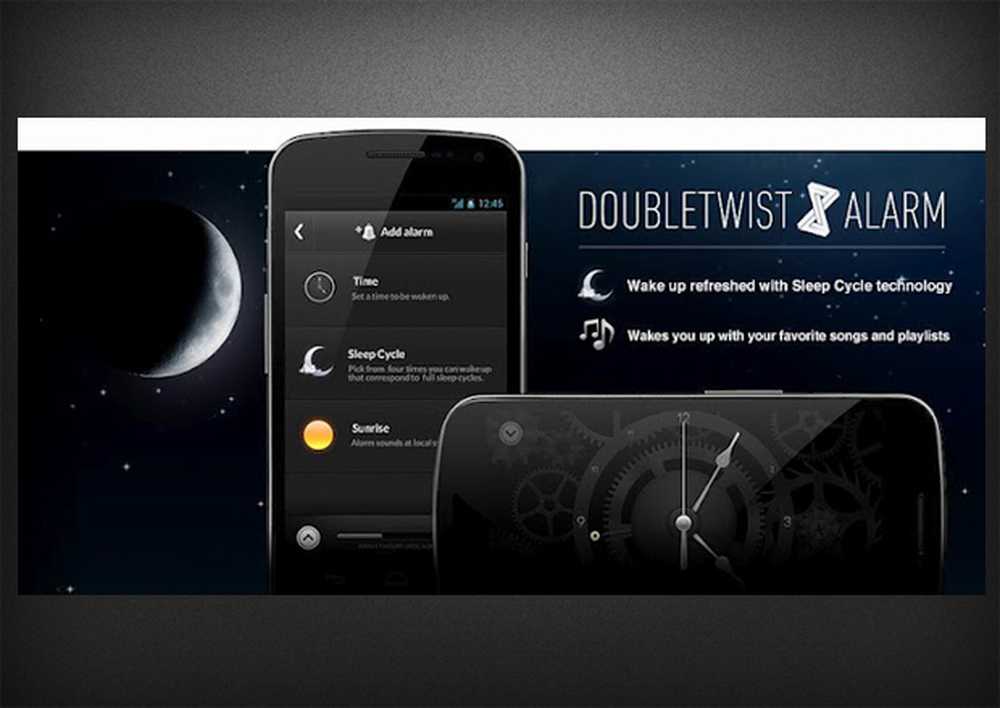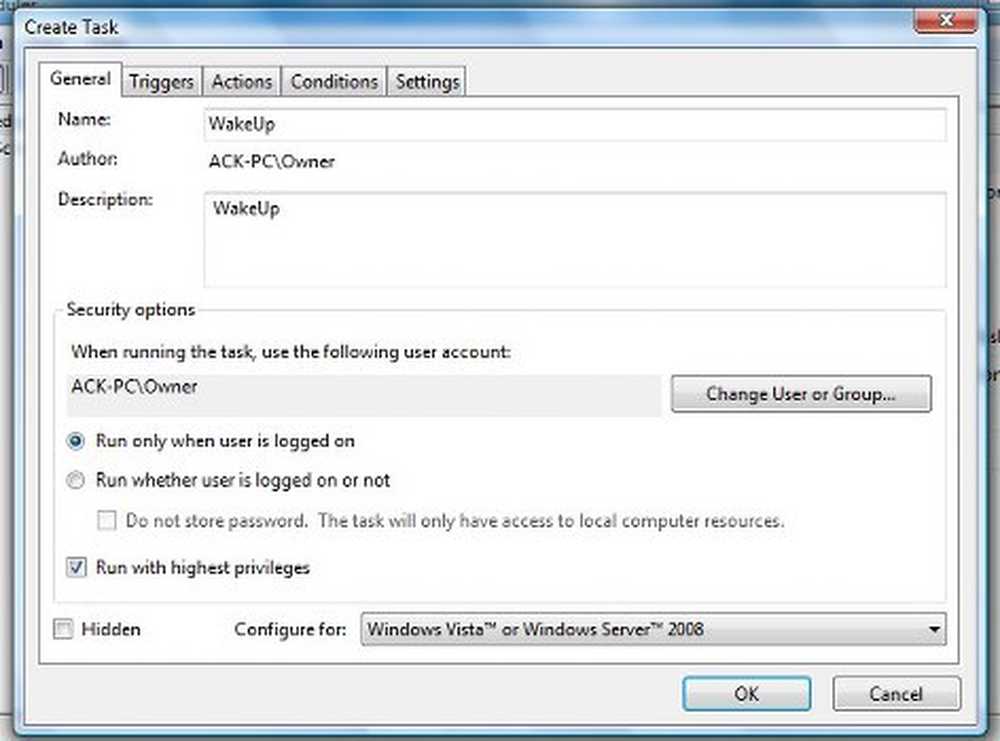Prise en charge de Wake On LAN (WOL) pour les appareils Windows 10 Surface

Microsoft a récemment annoncé la prise en charge de Wake on LAN pour Surface. Grâce à cela, les appareils Surface connectés aux réseaux locaux câblés avec un adaptateur Surface Ethernet ou une station d'accueil Surface peuvent être mis sous tension à distance. La fonction vous permet de réveiller votre périphérique connecté ou connecté depuis le mode Veille, ce qui vous permet d'effectuer les travaux de mise à jour et de maintenance. Cette fonctionnalité permettra aux solutions de gestion comme le Gestionnaire de configuration System Center pour programmer et effectuer automatiquement une maintenance périodique. En essence Réveil sur LAN est un réseau informatique en anneau à jeton qui permet d'allumer ou d'éteindre l'ordinateur via une chaîne de messages réseau.
Wake-on-LAN est un protocole permettant aux ordinateurs de se réveiller à distance d’un mode basse consommation. Lorsqu'une carte réseau détecte un paquet Ethernet ou un événement WOL, la fonctionnalité Wake-On-LAN (WOL) réveille un ordinateur Windows d'un état de faible consommation d'énergie. Dans Windows 10/8, Microsoft a modifié le comportement par défaut de la réponse de l'ordinateur aux événements WOL..
Réveil sur réseau local pour les appareils de surface

Les appareils Surface exécutant Windows 10 version 1607 et ultérieure peuvent utiliser l'adaptateur Surface Ethernet et se connecter au réseau filaire. Contrairement aux réseaux sans fil avec Wake On Lan, vous pouvez réveiller à distance les machines, effectuer la maintenance et essayer également d'activer les solutions de gestion. La meilleure partie est que cela peut être fait même si l'appareil est éteint. Par exemple, on pourrait simplement déployer une application sur des appareils Surface connectés à une station d'accueil Surface Dock ou Surface Pro 3.
Activer le support Wake On Lan pour Surface
La première condition préalable et la plus importante est que le périphérique Surface soit connecté au secteur afin de prendre en charge WOL. Surface Book, Surface Pro 4, Surface Pro 3, l'adaptateur Ethernet de surface et le travail sur la station d'accueil Surface sont compatibles avec le WOL.
Afin d'activer le WOL, vous devez également installer un pilote spécifique pour l'adaptateur Surface Ethernet. Etant donné que le pilote n'est pas fourni avec le pack de pilotes et de microprogrammes standard pour Surface, vous devez le télécharger et l'installer séparément..Toutefois, le pilote Surface WOL peut également être téléchargé à partir du Centre de téléchargement Microsoft. Une fois téléchargé, vous pouvez simplement exécuter l'application ou la déployer à la place sur le périphérique Surface avec System Center Configuration Manager. Si le réveil sur réseau local est une fonctionnalité importante pour vous, vous pouvez essayer d'inclure la même chose dans Microsoft Deployment Toolkit (MDT)..
Le Surface WOL adhère au standard WOL et le périphérique est généralement réveillé à l'aide d'un réseau spécial, également appelé paquet magique. Cependant, pour envoyer le paquet magique, vous devez connaître l'adresse MAC du périphérique cible et de l'adaptateur Ethernet. En effet, le paquet magique n'utilise pas le protocole de réseau IP..
Lis: Comment activer Wake-on-LAN dans Windows 10.
La plupart des solutions de gestion, notamment System Center Configuration Manager, les applications du Windows Store, les modules PowerShell, les applications tierces et d’autres solutions tierces, vous permettent d’envoyer le paquet magique pour réveiller le périphérique. En outre, si le paquet magique réveille le périphérique et que l'application n'empêche pas activement le mode veille sur le système, il se remet en veille, indique TechNet..